您需要了解的基本 iOS 14 隐私功能
已发表: 2020-10-03在今年早些时候的全球开发者大会 (WWDC) 上,Apple 宣布将 Mac 产品线转移到自己的定制芯片上,这让人们感到意外。 在会议期间,继续其年度课程,该公司还为其现有和即将推出的硬件介绍了最新的操作系统,这些操作系统与前代产品相比具有一系列功能和性能改进。 然而,在这些功能更新和更改中,作为这些公告焦点的一个系统元素,也是用户最关心的问题,就是隐私。
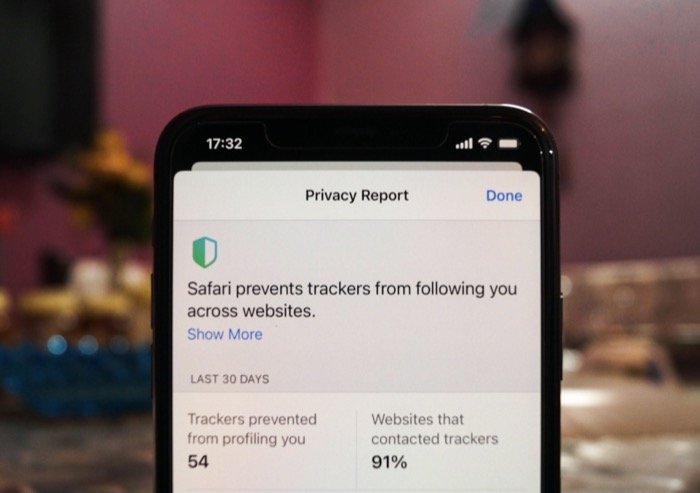
用户隐私是苹果长期以来一直关注的问题。 多年来,它的声明、广告活动和以隐私为重点的功能推出已经突出了这一点。 通过对 Mac、iPad 和 iPhone 的最新更新,Apple 在这些功能上加倍努力,并对现有功能进行了更改,让用户可以更好地控制他们的个人数据。 反过来,改善他们的隐私。 当前的 iPhone 操作系统,尤其是 iOS 14,在现有和即将推出的 iPhone 上获得了许多此类新功能和改进。
目录
iOS 14 隐私功能
下面简要介绍了 iOS 14 上的这些隐私功能,以及如何使用它们让 iPhone 更加私密和安全。
1. 大概位置
iPhone 上的许多应用程序都需要访问您的位置才能准确运行。 一般来说,位置权限有两种:精确和近似。 在 iOS 13 之前,所有应用程序和服务都依赖于您的精确位置。 但是,在 iOS 14 中,Apple 彻底改变了这一点,并添加了第二个权限选项,即大致位置。 用外行的话来说,您可以将精确位置视为您的确切地址——一直到街道,而大致地址就是您的城市名称。
因此,在 iOS 14 中,您现在可以根据应用/服务提供的内容授予位置权限,并自行决定他们对精确位置的请求是否真实。 例如,天气应用程序可以使用您的大致位置,而冰雹应用程序需要访问您的精确位置才能到达您的接送地点。
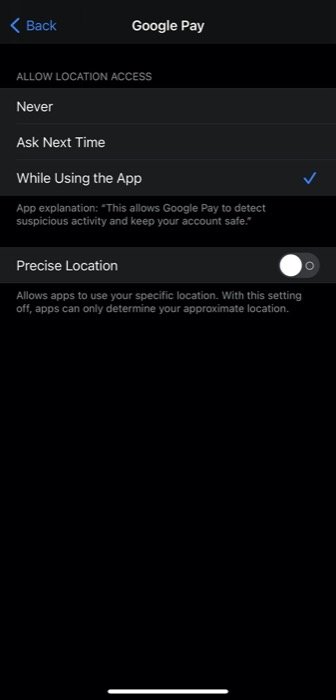
要了解您为 iPhone 上的应用授予了哪些权限,请前往“设置”>“隐私”>“定位服务” 。 [确保已启用定位服务。 ] 从这里,选择一个应用程序并关闭精确位置旁边的按钮。 对于新应用程序或无法访问您的位置服务的应用程序,您将在打开它们时在弹出窗口中获得大致位置选项。
2.摄像头和麦克风录音指示灯
iOS 14 的显着变化之一是最近备受关注的变化,它在状态栏中包含了一个小的(橙色或绿色)指示器。 录音指示器显示在载体强度条的正上方,当应用程序使用设备的麦克风时变为橙色,使用前置摄像头时变为绿色。 因此,提醒您可以访问设备上的摄像头和麦克风的应用程序。
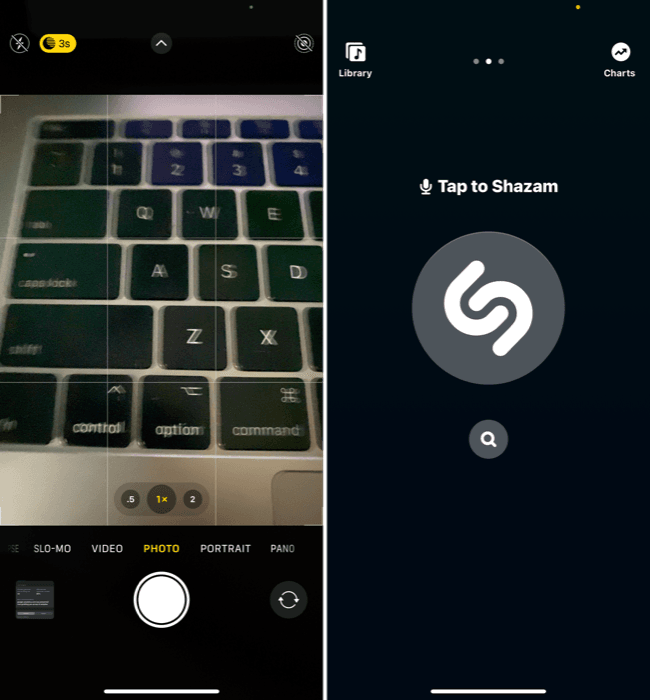
如果您发现某个应用程序触发了录制指示器(针对任一权限)但不提供需要这些权限的功能,您可以转到设置,选择该应用程序,然后撤销其对麦克风和摄像头的访问权限。 此外,如果您看到指示器突然出现,您可以下拉控制中心以查看哪个应用程序触发了它。
3. Safari 中的隐私报告
iOS 14 上的 Safari 具有 Apple 的智能跟踪预防功能,该功能可防止网站在网络上跟踪您,进而阻止您为定向广告和分析创建个人资料。 为了让您对此有所了解,浏览器提供了一份隐私报告,列出了它已阻止的所有跟踪器、网站上存在的跟踪器以及最流行的跟踪器。
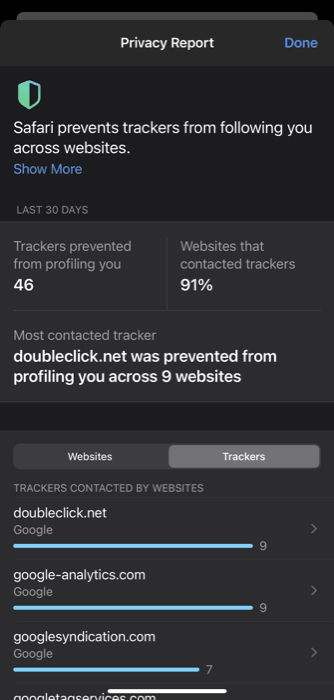
您可以通过点击 URL 栏中的“ AA ”图标并从选项中选择隐私报告来查看隐私报告。 在这里,您可以查看被 Safari 阻止的跟踪器总数,以及联系最多的跟踪器以及所有被阻止的网站和跟踪器的列表。
4.限制应用跟踪
除了阻止网站跟踪您的在线活动外,Apple 还对应用程序引入了跟踪限制。 您设备上的许多应用程序需要跟踪您在不同应用程序和网站上的活动,以便为您提供有针对性的广告、改善应用程序体验和其他相关目的。 不幸的是,到目前为止,您对应用程序如何跟踪您的网络或跨应用程序活动没有太多控制权。 但是,在 iOS 14 中,情况发生了变化,您现在可以限制广告跟踪。
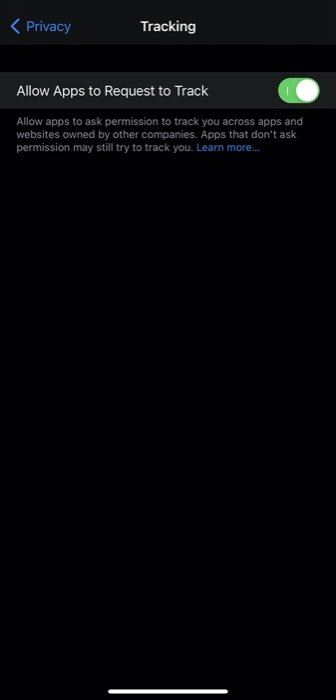
为此,请导航至设置 > 隐私 > 跟踪。 然后,从这里切换Allow Apps to Request to Track旁边的按钮。 完成后,所有应用都需要请求您的许可,然后才能跨应用和网站跟踪您。
5.私人Wi-Fi地址
除了通过立即阻止应用程序和网站来跟踪您的网络活动之外,iOS 14 还提供了私人地址功能,可以限制广告商和网络运营商跟踪您的在线活动。 每次连接到网络时,它通过使用不同的 MAC(媒体访问控制)地址来工作。 MAC 地址是一个唯一标识符,它保存着有关设备的一系列详细信息的密钥,并且每次设备尝试连接到网络时都需要用于识别。

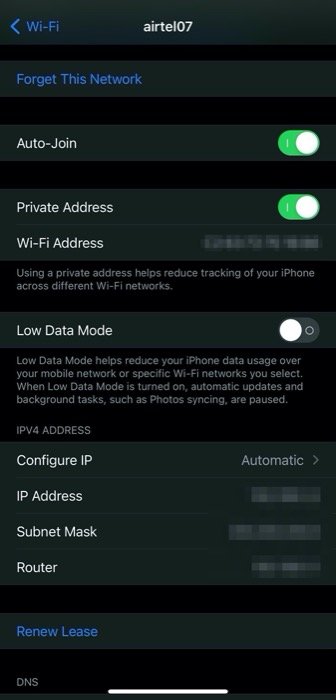
要启用私人地址,请转到设置 > Wi-Fi ,然后点击网络旁边的“ i ”按钮。 并且,在下一个屏幕上,切换Private Address旁边的按钮。
6.密码错误警告和密码泄露警报
如果您使用 iCloud 钥匙串来存储您的所有密码和登录信息,那么 iOS 14 上的新密码监控功能将帮助您保护您的在线帐户。 与某些第三方密码管理器的功能类似,密码监控会监控您存储的所有密码,并在您使用的密码遭到破坏时向您发出警报。 此外,它还会在您在多个网站上重复使用密码时通知您。
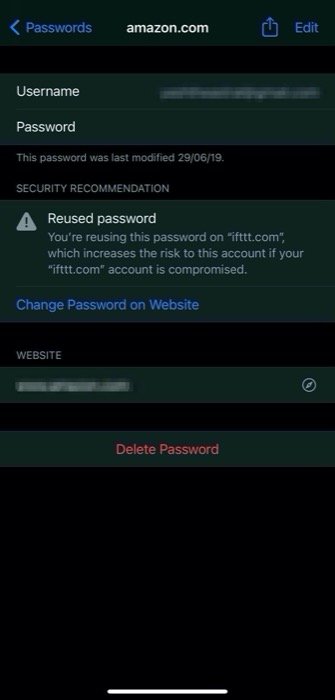
要允许 iCloud 钥匙串检测泄露的密码,请进入设置 > 密码。 在这里,单击安全建议并切换Detect Compromised Passwords旁边的按钮。 完成后,您应该会看到重复使用密码以及已泄露密码的警报列表。 然后,您可以单击“安全建议”下的“更改网站密码”以更改该网站的密码。
根据 Apple 的说法,对于那些关心隐私的人来说,“ Safari 使用强大的加密技术,以一种安全且私密的方式,定期检查您的密码派生与泄露密码列表,这种方式不会泄露您的密码信息——即使是向苹果公司。 ”
7.剪贴板访问警报
过去,许多应用程序因未经许可而读取 iPhone 上剪贴板的内容而被判有罪。 为了解决这个问题,Apple 在 iOS 14 上引入了一个新的剪贴板访问警报,它会在应用程序访问剪贴板时通知您。
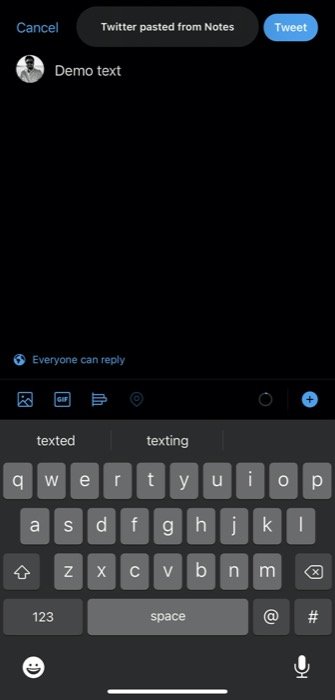
因此,无论是从 Notes 应用程序复制内容还是从 App Store 复制任何其他第三方应用程序,系统现在都会在您访问剪贴板时提醒您。 当应用程序访问您的剪贴板时提醒您的一个漂亮功能。
8. 限制对照片的访问
与现在为您提供额外权限选项的位置权限类似,Apple 还在 iOS 14 的照片应用程序中引入了一个新权限选项。现在,当应用程序请求访问您的照片的权限时,您可以将其访问权限限制为仅选择照片 - 您可能想要分享 - 并使照片库的其余部分无法访问。
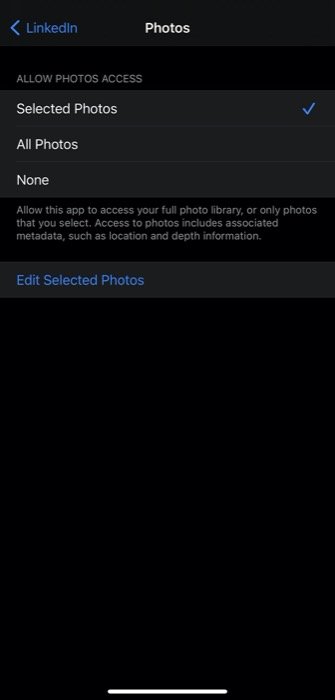
因此,当新安装的应用程序请求您的照片库的权限时,请从选项中选择“选择照片”,然后选择您要共享的照片。 完成后,您可以编辑选定的照片,甚至可以根据需要将其删除。 为此,请前往设置并进入应用程序。 现在,在下一页上,选择照片并单击编辑所选照片,以更改您选择的照片。
9.限制网络访问
为了加强对系统权限的控制并防止第三方应用程序滥用它们,Apple 现在正在检查可以访问您本地网络的应用程序和服务。 现在,在 iOS 14 中,如果一个应用程序(它不提供需要它访问本地网络上的设备的功能)请求网络访问,您可以拒绝它以阻止该应用程序访问本地网络上的设备。 或者,如果您已经授予对 iPhone 上某些应用程序的网络访问权限,则可以从设置中撤消它们。
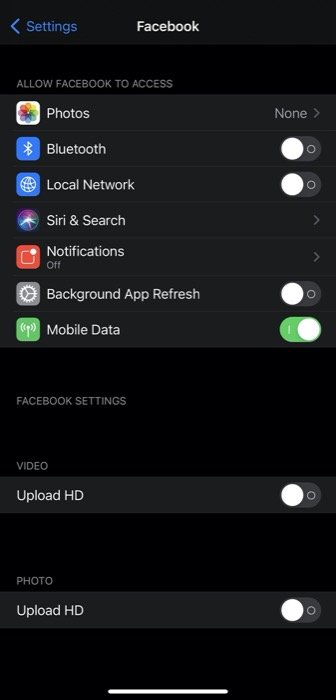
为此,请转到设置并从列表中选择应用程序。 从这里,关闭Local Network旁边的按钮。
10. App Store隐私披露
最后但并非最不重要的是,iOS 14 上的新隐私披露功能。隐私披露最初计划在 iOS 14 推出时发布,但为了让应用程序开发人员能够遵守这些更改并进行必要的调整,它不得不推迟发布. 一旦可用,该功能将要求应用程序开发人员自我报告他们的隐私做法,包括他们如何在用户下载应用程序之前收集和处理用户数据。 为了使事情更简单,报告将以易于阅读和理解的格式呈现。
借助 iOS 14 上所有这些以隐私为重点的功能,Apple 正试图在 iPhone 上的应用程序和服务请求和使用用户个人信息的方式上带来更高的透明度。 此外,它还通过为最终用户提供对其设备组件及其个人信息的精细控制,让最终用户能够控制他们的数据。 因此,如果您使用的是 iOS 14,则绝对应该检查这些设置以改善您的隐私。
